As aplicações para o Microsoft SharePoint são aplicações fáceis de usar, autónomas, que executam tarefas ou atam a necessidades específicas do negócio. Pode colocar uma aplicação numa página inteira (isto é, sem uma barra de comando de página) para fornecer mais espaço para a aplicação e para facilitar a sua produção e utilização.
Notas:
-
Algumas funcionalidades são introduzidas gradualmente a organizações que optaram pelo programa de Lançamento Direcionado. Isto significa que poderá não ver esta funcionalidade ou que a mesma poderá ter um aspeto diferente do descrito nos artigos de ajuda.
-
Tem de ser proprietário do site ou administrador do SharePoint para adicionar páginas. Se for proprietário do site, mas não conseguir adicionar uma página, o seu administrador pode ter desativado a capacidade de o fazer.
-
Este artigo aplica-se às páginas modernas em SharePoint. Se estiver a utilizar páginas clássicas ou estiver a utilizar uma versão anterior do SharePoint, consulte Criar e editar páginas clássicasdo SharePoint .
Adicione uma aplicação a uma página inteira
Antes de começar, certifique-se de que a aplicação que pretende colocar numa página inteira está disponível para que possa utilizar. Consulte a sua organização se não vê a aplicação que pretende utilizar.
-
A partir da página inicial do seu site, clique em Novo e, em seguida, clique em Página.
-
Clique no separador Apps.
Nota: Se não houver aplicativos disponíveis para uso no seu site, não verá o separador Apps.
-
Selecione a aplicação que pretende utilizar. Se houver uma pré-visualização disponível para a aplicação, será mostrada à direita.
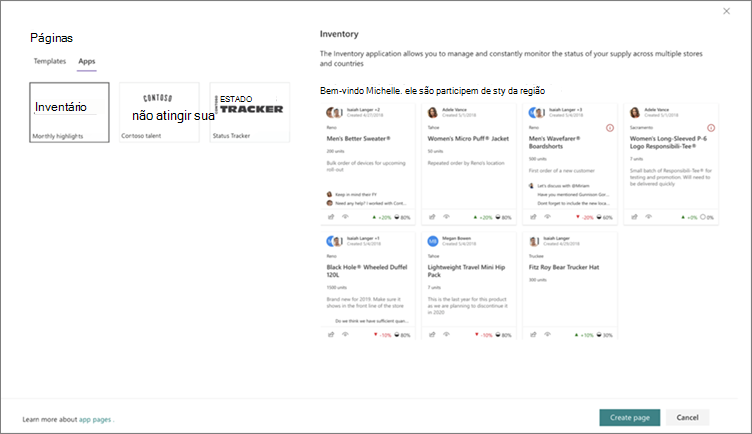
-
Clique na página Criar.
-
No painel de detalhes da página da App à direita, insira um nome para a sua página.
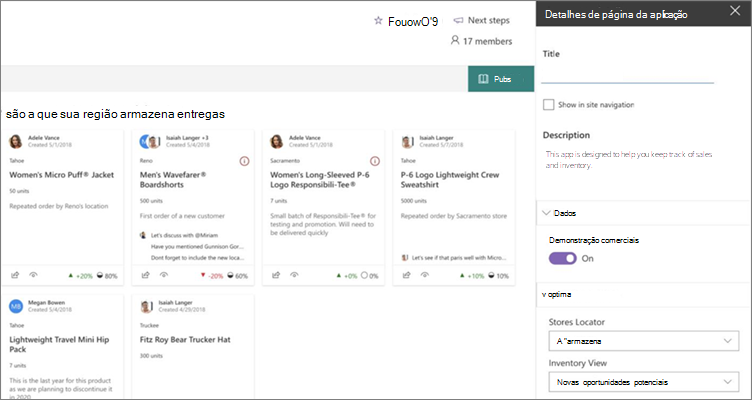
-
Selecione ou limpe o Show na caixa de verificação de navegação no site, dependendo se deseja que a aplicação apareça na navegação para o site.
-
Dependendo da aplicação, outras opções podem estar disponíveis no painel de detalhes da página da App. Se houver, selecione os que precisa.
-
Quando estiver pronto para que a página seja visível para os espectadores da sua página, clique em Publicar.










